Mac OSX の標準機能で作成した ZIP 形式の圧縮ファイルを Windows 環境で解凍すると、文字化けしたり余計なファイル(「_MAXOSX」など)が含まれたりすることがよくあります。
その原因は、Mac 側が Unicode で処理しているのに対し、Windows が Shift-JIS で処理しているからとのこと(参考記事)。
が、んなことは一般ユーザーに関係ないし興味もない。
日本語ファイル名を使っててもファイル名が長くても文字化けしない方法はないのかー!
ということで探してみたら、ありました。
「MacWinZipper」というソフトがそれです。
![]()
ひょっとしたら、もう定番化してるかも知れないですが。
使い方は非常に簡単で、ダウンロードしたソフトを「アプリケーション」あたりのフォルダに移して、圧縮したいファイルやフォルダをドロップするだけ。
「StuffIt」と同じような感覚ですね。
圧縮だけに機能を特化してるので、使い方もすごくシンプルです。
余計なファイルやリソースフォークが含まれない分、標準機能で作成した ZIP ファイルよりいくらかファイルサイズも軽いような。
Growl にも対応しているので、圧縮が完了したら設定した方法で知らせてくれます。
あと、暗号化の機能も付いていて、圧縮時にパスワードを設定するためのダイアログが表示されます。
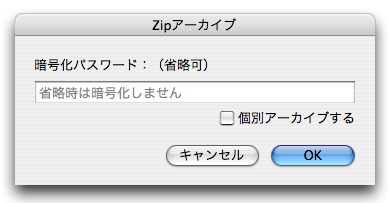
空白のまま「OK」をクリックすれば誰でも解凍できる状態で圧縮されますし、何らかのパスワードを入力すれば暗号化したファイルを作成できるという訳です。
日本語でも通るそうですよ。いやん、便利。
ただ、作成した圧縮ファイルを添付したメールの本文に、そのパスワードを載せるとかはやめましょうね……。
何のための暗号化だか分かんないので。
せめて 2 通に分けて送るようにしましょう。
もちろん、事前に双方だけが分かるパスワードを決めておくのがベターですが(どちらかのケータイ番号とか)。
改善して欲しい点もちょっとだけ。
- 処理の進捗状況を表示して欲しい。
- 圧縮が完了した通知は Growl のみで、それを見逃すと処理が正常に完了したかどうかちょっと不安。ので、「圧縮しました!」的なダイアログを出して欲しい。